| Министерство транспорта Российской Федерации
Федеральное государственное образовательное учреждение
высшего профессионального образования
Волжская государственная академия водного транспорта
Информационные технологии в системах
управления и телекоммуникаций
Выпуск 3
В. И. Логинов, Е. Ю. Седова
Системная утилита
Ping
учебно-методическое пособие
для студентов очной формы обучения, обучающихся
по специальности 160905-03
Нижний Новгород
Издательство ФГОУ ВПО ВГАВТ
2008
Редакционная коллегия серии “Информационные технологии в системах управления и телекоммуникаций”:
д. т. н., профессор Ю.С. Федосенко (отв. Редактор),
д. т. н., профессор М.М. Чиркова,
к. т. н., доцент В.И. Логинов,
к. т. н., доцент А.В. Преображенский
УДК 681.3.06
Л
69
Рецензенты
О.Н. Корелин – кандидат технических наук, доцент кафедры “Информатики и систем управления” Нижегородского государственного технического университета им. Р.Е. Алексеева
Логинов В.И.
Системная утилита Ping. Учебно-методическое пособие. / В.И. Логинов, Е.Ю. Седова – Н. Новгород: Изд-во ФГОУ ВПО «ВГАВТ», 2008. – 45 с.
Учебно-методическое пособие предназначено для студентов очного обучения специальности 160905-03 "Эксплуатация транспортного радиооборудования" по дисциплине “Программное обеспечение систем телекоммуникаций”. В нём рассматривается назначение, характеристики и способы использования базовой сетевой утилиты Ping, предназначенной для исследования и контроля локальных сетей на стеке протоколов TCP/IP.
В пособии приведено большое количество примеров применения утилиты для контроля функционирования разных хостов. Пособие содержит контрольные вопросы для проверки уровня усвоения материала, а также задания для выполнения лабораторных работ с указаниями по их выполнению.
В приложении приведены краткие справочные сведения по протоколу ICMP.
Рекомендовано к изданию кафедрой информатики, систем управления и телекоммуникации (протокол № 8 от 21.05.2008 г).
© ФГОУ ВПО «ВГАВТ», 2008
Сеть – это компьютер
1. Введение
Основу современных сетей телекоммуникаций составляет стек протоколов TCP/IP, который является основным протоколом работы как локальных, так и глобальных сетей. Поэтому надежная и грамотная эксплуатация сетей на основе этого протокола требует знания и умения пользоваться базовым программным обеспечением этого стека протоколов.
Утилита Ping являются базовой утилитой, предназначенной для обслуживания протокола TCP/IP. Стек протоколов TCP/IP поддерживают все существующие операционные системы Unix, Linux, BSD, FreeBSD, Knopix, Mac OS, Windows и т.д. Эта утилита присутствуют во всех этих операционных системах.
В данном учебно-методическом пособии рассматривается утилита Ping, используемая в операционной система семейства Windows корпорации Microsoft, поскольку эта операционная система является наиболее популярной и распространённой в мире. Рассматривается применение системной утилиты Ping для мониторинга сети, устранения неполадок в соединении, проверки возможности доступа и даются рекомендации по применению ее для этих целей.
2. Назначение и область применения системной утилиты Ping
Утилита Ping (Packet InterNet Grouper (Groper)) базируется на IP и ICMP (см. Приложение 1) протоколах и предназначена для мониторинга сети, проверки неполадок в соединении, проверки возможности доступа к узлам сети.
Принцип ее работы заключается в посылке узлу эхо-запроса (сообщения) и ожидании от него эхо-ответа. Каждый узел сети на протоколе TCP/IP должен уметь принимать эхо-запросы и возвращать эхо-ответы, при условии, что он подсоединен к сети и работает.
В штатный комплект поставки Windows входит консольная версия утилиты Ping, работающая в текстовом режиме. В графическом исполнении эта утилита имеется практически в любом пакете сетевых утилит (NetInfo, CyberKit и т.д.). Существуют Web реализации сетевой утилиты Ping.
Исходные тексты программы утилиты Рing входят в комплект поставки компилятора Microsoft Visual Studio и содержит подробные комментарии, что легко позволяет адаптировать ее к собственным нуждам и переделать под собственные требования.
2.1 Основные определения
Вспомним основные определения сетевых технологий, которые упоминаются здесь.
Host
(хост)
(от англ. host – хозяин, принимающий гостей) – любое устройство, предоставляющее сервисы формата «клиент-сервер» в режиме сервера по каким-либо интерфейсам и уникально определённое на этих интерфейсах. В более частном случае под хостом могут понимать любой компьютер, сервер, маршрутизатор, подключенный к локальной или глобальной сети. Каждый host имеет уникальный IP адрес.
Слово «хост» не несёт никакой информации об устройстве или особенностях его функционировании. Употребление слова «хост» имеет смысл только на пару с пояснением, хостом какого сервиса является называемое устройство. Тем не менее, зачастую название сервиса опускают, предполагая, что оно очевидно из контекста [4].
IP
адрес
– (сокращение от англ. Internet Protocol Address) – уникальный идентификатор (адрес) устройства (обычно компьютера, хоста), подключённого к локальной сети или интернету. Для протокола TCP/IP v.4 IP-адресом хоста является 32 битная запись в виде четырёх десятичных чисел (от 0 до 255), разделённых точками. Например, 192.168.0.1. или 128.10.2.30. Это традиционная форма представления адреса, в десятичной системе счисления.
10000000 00001010 00000010 00011110 – другая форма представления адреса 128.10.2.30 (в двоичной системе счисления).
В сетевых технологиях используется два типа адресации: классовая и бесклассовая.
Далее приведены зарезервированные адреса для локальных сетей по протоколу TCP/IP в классовой системе адресации.
Классовые адреса делятся на три группы: класс А, класс В, класс С.
Класс А – адрес 10.0.0.0 - одна локальная сеть, которая может содержать 24 миллиона хостов (адрес сети – это первый байт в сетевом адресе, т.е. 10).
Класс В – адреса с 172.16.0.0 по 172.31.0.0 – это 16 локальных сетей по 65534 компьютера в каждой (адрес сети – это первые два байта в сетевом адресе, т.е. 172.16).
Класс С – адреса с 192.168.0.0 по 192.168.255.0 – это 256 локальных сетей по 256 компьютеров в каждой (адрес сети – это первые три байта в сетевом адресе, т.е. 192.168.0).
Для более рационального использования адресного пространства как локальных, так и глобальных сетей широко используется бесклассовая адресация (CIDR – Classless Inter-Domain Routing). Например, хост с адресом 192.168.0.1/16 – входит в локальную сеть с 16 битным номером (максимальное количество компьютеров в этой сети равно 65534), а хост с адресом 192.168.0.2/28 – входит в локальную сеть с 28 битным номером (максимальное количество компьютеров в этой сети равно 14).
Особые адреса:
0.0.0.0 – внутренний сетевой адрес хоста называется маршрутом по умолчанию. Используется для определения маршрутов через сеть IP.
127.0.0.0 – адрес интерфейса локальной передачи данных этого хоста. Любой пакет, переданный этому интерфейсу будет возвращен обратно.
127.0.0.1 – сетевой адрес соответствует сетевому интерфейсу обратной связи. Обычно используется для тестирования собственного сетевого интерфейса хоста или для выполнения операций на собственном сетевом интерфейсе.
DNS
(англ. Domain Name System – система доменных имён) – распределённая система преобразования имени хоста (компьютера или другого сетевого устройства) в IP адрес и наоборот. DNS работает в сетях с протоколом TCP/IP.
Сервер
(англ. server от англ. to serve - служить) – в информационных технологиях – программный компонент вычислительной системы, выполняющий сервисные функции по запросу клиента, предоставляя ему доступ к определённым ресурсам.
Дейтаграмма (
Datagram
)
– пакет, передаваемый через сеть без предварительной организации пути его следования и независимо от других пакетов [5].
Дейтаграмма на сетевом уровне называется IP-дейтаграммой.
Её можно определить также как основную единицу информации, передаваемую по Интернет. IP-дейтаграмма содержит данные, а также служебные поля:
- адреса источника и получателя;
- длину дейтаграммы;
- контрольную сумма; и
- флаги, указывающие на фрагментированость дейтаграммы.
Маршрутизатор
– сетевое устройство, предназначенное для обеспечения связи между различными сегментами сети. Работает на сетевом уровне (третий уровень OSI модели) и предназначено для принятия решений по направлению передачи пакетов по информации о топологии сети.
2.2 Запуск утилиты
Ping
и ее интерфейс
Команда Ping является системной утилитой OS Windows, выполняемый файл которой находится в системной библиотеке операционной системы. В нашем случае – это каталог C:\windows\system32. Использование этой команды возможно через вызов командной строки. В OS Windows существует три возможности вызова командной строки:
1. Пуск
> Все программы
> Стандартные
> Командная строка
2. Пуск
> команда Выполнить
> в строке «Открыть» набрать cmd > ОК – вызывается на выполнение командные процессор операционной системы Windows/
3. C:\Windows\system32\Ping.exe (вместо C: может быть указана любая буква диска на котором установлена операционная система (D: , E: , H: и т.п.))
После вызова командная строка отобразится на мониторе в виде окна, имеющего вид, приведённый на рис.1.

Набор команд командной строки производится с клавиатуры, подтверждение на выполнение этих команд производится нажатием клавиши «Enter». При наборе команд необходимо строго соблюдать их синтаксис. При несоблюдении синтаксиса, либо при вводе неверной команды в основном поле командной строки появится сообщение: «команда не является внутренней или внешней командой, исполняемой программой или пакетным файлом».
Пример ввода команд и отображения результатов их выполнения приведён на рисунке 2.
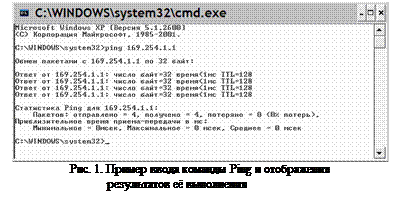
Для вывода результатов работы команды (утилиты) Ping в текстовый файл с именем А1.TXT необходимо выполнить следующую команду:
Ping 169.254.1.1 > A1.TXT
В случае необходимости можно вывести справку для утилиты путём ввода команды:
Ping /?
Исчерпывающую информацию по командам и ключам командной строки можно найти во встроенной справке Windows («Центр справки и поддержки»).
2.3 Задачи, решаемые утилитой
Ping
Утилита Ping позволяет оценить время возврата пакета от хоста, что дает представление о том, "насколько далеко" находится хост, число маршрутизаторов на пути передачи пакетов в сети к точке назначения. Ping имеет опции записи маршрута и временной марки.
Основные задачи
- Проверка работоспособности канала связи.
- Проверка работоспособности узла.
- Проверка маршрутов при работе с протоколами динамической маршрутизации выяснить, по какому из каналов вы в данный момент работаете.
- Проверка и оценка вероятности потери пакетов в заданных сегментах сети или каналах.
- Проверка функционирования DNS сервера или службы.
- Определение IP адреса по доменному имени (имени хоста).
- Можно использовать при отладке сетевых программных средств.
3 Механизм работы утилиты
Ping
Команда Ping использует дейтаграмму ECHO_REQUEST (код 8) протокола ICMP (см. приложение 1), чтобы вызвать ответ ICMP ECHO_RESPONSE (код 0) указанного хоста или сетевого шлюза. Если хост отвечает, Ping выдает сообщение, что хост жив («host» is аlivе), в стандартный выходной поток и завершает работу. В противном случае, после таймаута она выдает сообщение, что от хоста ответа нет (no answer from «host»). Стандартное значение таймаута – 20 секунд.
3.1 Средства управления утилитой
Ping
При использовании Ping для поиска сбоев в сети, необходимо сначала выполнить Ping на локальный хост, чтобы убедиться, что работает локальный сетевой интерфейс, т.е. в командной строке ввести: Ping IP-адрес или имя хоста.
Стандартный размер пакета дейтаграммы равен 32 байтам, но можно задать и другой размер с помощью аргумента командной строки «размер_данных». Поскольку Ping автоматически добавляет 8- байтовый заголовок к каждой посылаемой дейтаграмме, размер пакета, показываемый при использовании опции -l
с аргументом «размер_данных», всегда будет на 8 байтов больше, чем указанное вами значение.
3.2 Проблемы использования утилиты
Ping
3.2.1
Проблема разрешения имён
Команда Ping позволяет проверить имя и IP-адрес компьютера. Если проверка IP-адреса успешная, а проверка имени – нет, то имеет место проблема разрешения имен. В этом случае с помощью запросов DNS (Domain Name System) или с помощью методов разрешения имен NetBIOS проверьте, чтобы имя задаваемого компьютера было разрешено в локальном файле Hosts.
Эта команда доступна, только если в свойствах сетевого адаптера в объекте Сетевые подключения
в качестве компонента установлен протокол Интернета (TCP/IP).
3.2.2
Защита сервера межсетевым экраном
На практике бывает Ping к некоторому серверу не проходит, какая бы задержка ни была выбрана, но все сервисы (например, почта или web) работают нормально. Это связано с тем, что администратор сервера или сети защитил его межсетевым экраном, блокирующим либо эхо-запросы, либо эхо-отклики, либо и те, и другие вместе.
Необходимость блокировки эхо-запросов и эхо-откликов объясняются тем, что эхо-посылки имеют более высокий приоритет по сравнению с обычными пакетами и злоумышленники могут перегрузить сервер, направив на него “штурм” эхо-запросов. Это может быть причиной снижения производительности сервера.
3.3 Синтаксис утилиты
Ping
Синтаксис системной утилиты имеет вид:
ping [-t] [-a] [-n счетчик
] [-l размер
] [-f] [-i TTL] [-v тип
] [-r счетчик
] [-s счетчик
] [{-j список_узлов
| -k список_узлов
}] [-w интервал
] [имя_хоста | IP_адрес_хоста]
Для аварийного завершения работы утилиты можно использовать комбинации клавиш: CTRL+BREAK - прерывание команды и вывода статистики или CTRL+C - прерывание команды и выход.
3.4 Параметры утилиты
Ping
Параметры утилиты Ping для удобства изучения представлены в следующем виде
| Параметр
|
Назначение параметра утилиты
|
| /?
|
Отображает справку в командной строке.
|
| имя_хоста
|
Задает точку назначения, идентифицированную IP-адресом или именем узла
|
| -t
|
Отправка сообщений с эхо-запросом к точке назначения до тех пор, пока команда не будет прервана.
|
| -a
|
Задает разрешение DNS имени по IP-адресу назначения. В случае успешного выполнения выводится имя соответствующего узла.
|
| -n число
|
Задает число отправляемых сообщений с эхо-запросом. По умолчанию 4.
|
| -l размер
|
Размер задает длину (в байтах) поля данных в отправленных сообщениях с эхо-запросом. По умолчанию — 32 байта. Максимальный размер — 65527
|
| -f
|
Задает отправку сообщений с эхо-запросом с установленным в 1 флагом «Don't Fragment» в IP-заголовке. Сообщения с эхо-запросом не фрагментируются маршрутизаторами на пути к месту назначения. Этот параметр полезен для устранения проблем, возникающих с максимальным блоком данных для канала (Maximum Transmission Unit)
|
| -i TTL
|
Задает значение поля TTL в IP-заголовке для отправляемых сообщений с эхо-запросом. По умолчанию берется значение TTL, заданное по умолчанию для узла. Для узлов Windows XP это значение обычно равно 128. Максимальное значение TTL — 255.
|
| -r счетчик
|
Задает параметр записи маршрута (Record Route) в IP-заголовке для записи пути, по которому проходит сообщение с эхо-запросом и соответствующее ему сообщение с эхо-ответом. Каждый переход в пути использует параметр записи маршрута. По возможности значение счетчика задается равным или большим, чем количество переходов между источником и местом назначения. Параметр счетчик имеет значение от 1 до 9.
|
| -j список_узлов
|
Указывает для сообщений с эхо-запросом использование параметра свободной маршрутизации в IP-заголовке с набором промежуточных точек назначения, указанным в списке_узлов. При свободной маршрутизации последовательные промежуточные точки назначения могут быть разделены одним или несколькими маршрутизаторами. Максимальное число адресов или имен в списке узлов — 9. Список узлов — это набор IP-адресов (в точечно-десятичной нотации), разделенных пробелами.
|
| -k список_узлов
|
Указывает для сообщений с эхо-запросом использование параметра строгой маршрутизации в IP-заголовке с набором промежуточных точек назначения, указанным в списке_узлов. При строгой маршрутизации следующая промежуточная точка назначения должна быть доступной напрямую (она должна быть соседней в интерфейсе маршрутизатора). Максимальное число адресов или имен в списке узлов равно 9. Список узлов — это набор IP-адресов (в точечно-десятичной нотации), разделенных пробелами.
|
| -s счетчик
|
Указывает вариант штампа времени Интернета (Internet Timestamp) в заголовке IP для записи времени прибытия сообщения с эхо-запросом и соответствующего ему сообщения с эхо-ответом для каждого перехода. Параметр счетчик имеет значение от 1 до 4.
|
| -v тип
|
Задает значение поля типа службы (TOS) в IP-заголовке для отправляемых сообщений с эхо-запросом. По умолчанию это значение равно 0. тип — это десятичное значение от 0 до 255 (см. Таблицу 1).
|
| -w интервал
|
Определяет в миллисекундах время ожидания получения сообщения с эхо-ответом, которое соответствует сообщению с эхо-запросом. Если сообщение с эхо-ответом не получено в пределах заданного интервала, то выдается сообщение об ошибке "Request timed out". Интервал по умолчанию равен 4000 (4 секунды).
|
Таблица 1.
Допустимые типы сервиса в поле TOS
| Код сервиса
|
Пояснение
|
| 2
|
минимальные издержки на пересылку
|
| 4
|
максимальная надежность доставки
|
| 8
|
максимальная пропускная способность
|
| 16
|
минимальная задержка
|
3.5 Примеры выполнения команды Ping
Рассмотрим ряд примеров, иллюстрирующих работу утилиты Ping.
Пример 1.
Необходимо проверить функционирование шлюза по адресу 192.168.55.35 в локальной сети и его DNS-имя – пропинговать шлюз.
Для этого в командной строке следует вызвать утилиту Ping так, как показано на рисунке 3. Там же приведён отклик хоста (шлюза). Проанализируем полученный результат.
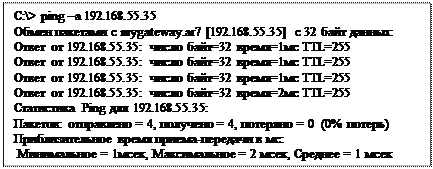
Рис. 3. Пример ввода команды Ping и отображения результатов её выполнения на хост – ADSL модем
Результат работы утилиты Ping на хост (ADSL модема), который используется в качестве шлюза в сеть Internet, показывает, что у встроенной в ОС Windows XP команда Ping имеет начальное значение TTL =256. Временное разрешение таймера в операционной системе составляет 1 мс. Число посылок 4 длиной 32 байта.
Пример 2.
Необходимо проверить доступность сайта поисковой системы Yandex в сети Internet через две точки ya.ru и www.yandex.ru , а также узнать их IP-адреса:
Для этого для первой точки в командной строке следует вызвать утилиту Ping так, как показано на рисунке 4. Там же приведён отклик хоста.
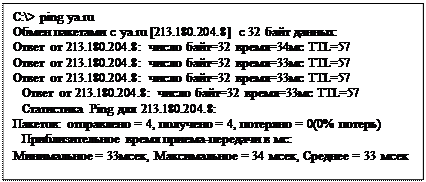
Рис. 4. Пример ввода команды Ping и отображения результатов её выполнения на хост – ya.ru
Для второй точки в командной строке следует вызвать утилиту Ping так, как показано на рисунке 5.
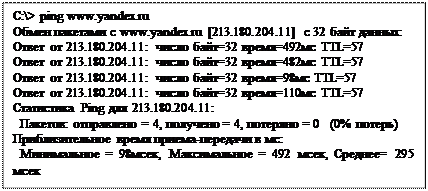
Рис. 5. Пример ввода команды Ping и отображения результатов её выполнения на хост – www.yandex.ru
Пример 3.
Необходимо пропинговать www.yandex.ru с использованием WEB реализации утилиты Ping, расположенной по адресу http://ip.dmob.ru/?page=ping .
Для этого в командной строке следует вызвать утилиту Ping так, как показано на рисунке 6. Там же приведён отклик хоста.
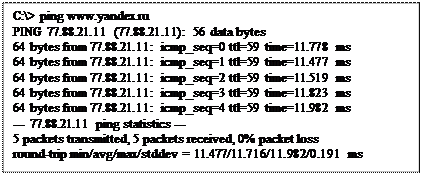
Рис. 6. Пример ввода команды Ping и отображения результатов её выполнения на хост – www.yandex.ru с использованием WEB реализации этой утилиты.
В результате анализа трех последних распечаток (откликов хостов) можно сделать следующие выводы:
1. Сайт портала Yandex www.yandex.ru имеет три IP адреса 213.180.204.11, 77.88.21.11 и 87.250.251.11 (Получен с помощью утилиты Nslookup), т.е. имеется несколько серверов обслуживающих базу данных поисковой системы Yandex.
2. При доступе к www.yandex.ru через 213.180.204.11 наблюдается большая задержка прохождения сиглала – это говорит о том, что сервер загружен и доступ производился в часы пик.
Пример 4.
Необходимо пропинговать сайт корпорации Microsoft. Для этого в командной строке следует вызвать утилиту Ping так, как показано на рисунке 7. Там же приведён отклик хоста
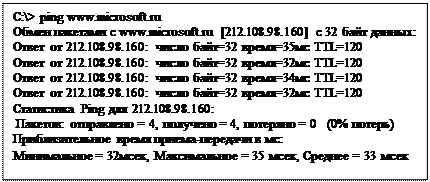
Рис. 7. Результат работы встроенной утилиты Ping, на хост www.microsoft.ru.
Пример 5.
Необходимо пропинговать сайт корпорации Microsoft утилитой Ping, расположенной по адресу http://ip.dmob.ru/?page=ping на www.microsoft.ru .
Для этого в командной строке следует вызвать утилиту Ping так, как показано на рисунке 8. Там же приведён отклик хоста
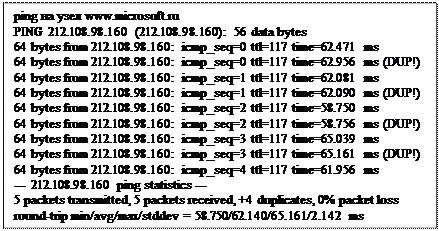
Рис. 8. Результат работы WEB утилиты Ping, расположенной по адресу http://ip.dmob.ru/?page=ping на www.microsoft.ru
Выводы сделать самостоятельно.
Пример 6
. Пропинговать сайт поискового портала Google двумя способами.
1 с п о с о б.
Для этого в командной строке следует вызвать утилиту Ping так, как показано на рисунке 9. Там же приведён отклик хоста
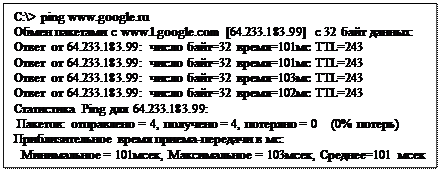
Рис. 9. Результат работы встроенной утилиты Ping, на хост www.google.ru
2 с п о с о б.
Для этого в командной строке следует вызвать утилиту Ping так, как показано на рисунке 10. Там же приведён отклик хоста
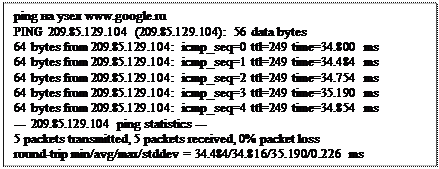
Рис. 10. Результат работы WEB утилиты Ping, расположенной по адресу http://ip.dmob.ru/?page=ping на www.google.ru
Выводы сделать самостоятельно.
Пример 7.
Пропинговать сетевой интерфейс локального компьютера.
Для этого в командной строке следует вызвать утилиту Ping так, как показано на рисунке 11. Там же приведён отклик хоста
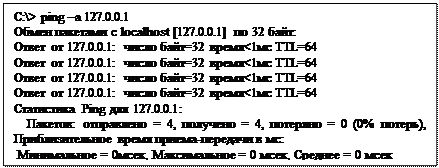
Рис. 11. Результат работы утилиты Ping на локальный компьютер
Выводы сделать самостоятельно.
Пример 8
. Проверить работу команды Ping для хоста маршрут, к которому не поддерживает и не анализирует поле типа обслуживания (TOS). Получить распечатки и проанализировать результат.

Рис. 12. Результат Ping не зависит от параметров TOS
Пример 9.
Проверить работу команды Ping для хоста маршрут, к которому поддерживает и анализирует поле типа обслуживания (TOS). Получить распечатки и проанализировать результат.

Рис. 13. Результат Ping зависит от параметров TOS
Выводы: Наибольшая задержка наблюдалась при TOS, равном 2 (минимальные издержки на пересылку), а наименьшая – при TOS, равном 16 (минимальная задержка), и чуть менее быстрыми оказались посылки с TOS, равном 8.
Упражнения
Проделать самостоятельно следующие упражнения:
Упражнение 1
Для отправки точке назначения 10.0.99.221 десяти сообщений с эхо-запросом, каждое из которых имеет поле данных из 1000 байт, введите:
Ping-n 10 -l 1000 10.0.99.221
Упражнение 2
Для отправки сообщения точке назначения 10.0.99.221 и записи маршрута для 4 переходов введите:
Ping -r 4 10.0.99.221
Упражнение 3
Для отправки сообщения точке назначения 10.0.99.221 и задания свободной маршрутизации для точек назначения 10.12.0.1-10.29.3.1-10.1.44.1 введите:
Ping -j 10.12.0.1 10.29.3.1 10.1.44.1 10.0.99.221
Заключение
Рассмотрены возможности часто используемой утилиты Ping сетевого программного обеспечения операционной системы Windows (все выше сказанное верно и для утилит Ping из других операционных систем). Приведены примеры и ограничения на использование утилитой Ping.
Контрольные вопросы
1. Для чего предназначена утилита Ping?
2. На каком протоколе базируется утилита Ping и какой протокол использует эта утилита ?
3. На каком уровне OSI модели функционирует утилита Ping?
4. В чём заключается принцип её работы?
5. Что такое консольная версия утилиты?
6. В каком режиме работает консольная версия?
7. Какие ещё существуют реализации утилита Ping?
8. Что такое «хост»?
9. Что такое IP-адрес?
10. Как выглядит IP-адрес хоста для протокола TCP/IP v.4?
11. Какие два типа IP-адресации применяются в сетях на протоколе TCP/IP?
12. Сколько локальных сетей зарезервировано в сетях класса А?
13. Сколько локальных сетей зарезервировано в сетях класса В?
14. Сколько локальных сетей зарезервировано в сетях класса С?
15. Сколько хостов может содержать сеть класса А?
16. Сколько хостов может содержать сеть класса В?
17. Сколько хостов может содержать сеть класса С?
18. Для каких целей используется бесклассовая адресация ?
19. Что такое DNS?
20. Что обозначает термин «сервер» в информационных технологиях?
21. Что такое дейтаграмма?
22. Какие служебные поля содержит IP- дейтаграмма?
23. Как вызвать командную строку в ОС Windows?
24. Что надо сделать, чтобы записать результаты работы утилиты Ping в текстовый файл?
25. Как получить справку по применению утилиты Ping?
26. Перечислите основные задачи, решаемые с помощью утилиты Ping.
27. Каков размер стандартного пакета дейтаграммы, посылаемой утилитой Ping?
28. Можно ли изменить размер стандартного пакета дейтаграммы?
29. Как изменить размер стандартного пакета дейтаграмм?
30. Какого размера заголовок добавляется к посылке (дейтаграмме) в утилите Ping?
31. Какие проблемы могут возникнуть при работе с утилитой Ping?
32. Чем вызваны проблемы при работе с утилитой Ping ?
33. Какие комбинации клавиш можно использовать для аварийного завершения работы утилиты Ping?
34. За что отвечает параметр TTL и его величина?
35. На каком уровне модели OSI находится протокол ICMP?
36. Какое функциональное предназначение протокола ICMP?
37. Как определить число переходов через маршрутизаторы по отклику на подачу команды Ping к заданному хосту?
38. Каково максимальное значение времени жизни пакетов в протоколе TCP/IP?
39. Можно ли организовать с помощью утилиты Ping непрерывную подачу эхо запросов на заданный хост?
40. Можно ли поверить настройку интерфейса сетевого адаптера без физического подключения к локальной сети
41. Почему максимальный размер эхо запроса ICMP ограничен размером 65527 байт?
42. Зачем используется ключ запретить фрагментацию в утилите Ping?
43. Назовите общий размер пакета ICMP и объема пересылаемых данных?
44. Можно ли использовать утилиту Ping для проверки функционирования сети на протоколе NETBIOS (сетей NetWare)?
45. Что означает время жизни IP-пакета в протоколе TCP/IP ?
46. Каково максимальное значение времени жизни IP-пакета и чем оно определяется?
47. Зачем ограничивается время жизни IP-пакета в сетях TCP/IP?
48. Какие задачи решает служба управления качеством обслуживания TOS в сетях TCP/IP ?
49. В чем различие действия параметров службы качества обслуживания TOS=2 – минимальные задержки на пересылку от параметра TOS=16 – минимальная задержка ?
Лабораторные работы
Лабораторная
работа №1
Цель работы:
проверить, как зависит отклик выбранного узла от длины посылаемых пакетов, их числа и интервала ожидания. Дополнительно: проверить параметр непрерывной подачи эхо-запросов.
Задание
1. Выбрать один из сайтов сети Internet самостоятельно или по заданию преподавателя.
2. Проверить наличия доступа к этому сайту.
3. При наличии доступа определить IP адрес этого сайта. Если нет доступа, то надо выбрать другой сайт.
4. Подать на сайт команду Ping с тремя различными длинами пакетов поочередно: первый раз – с минимальной длиной (32 байта по умолчанию), второй раз – со средней длиной (порядка нескольких тысяч байт), третий раз – максимальной длиной (65527 байт).
5. Подать на сайт команду Ping с разным количеством посылок и разным интервалом ожидания: первый раз – с одной посылкой и интервалом ожидания по умолчанию(20 секунды), второй раз – с 10 посылками и интервалом ожидания по умолчанию, третий раз – с бесконечным числом посылок (применить ключ –t в команде Ping) и интервалом ожидания 40 секунд.
Порядок выполнения работы:
1. Открыть сеанс работы в сети.
2. Загрузить командную строку.
3. Подавать команды Ping в командной строке согласно заданию.
4. Результат выполнения команд просмотреть на экране дисплея и вывести их в файл.
5. Составить отчет в любом тестовом редакторе с включением в него результатов, полученных в виде файлов в пункте 4.
6. Сделать выводы с пояснением результатов, в которых должно быть указано DNS имени и IP адреса исследуемого хоста, величины задержки эхо-ответа, удаленность по величине промежуточных маршрутизаторов и вычислить число этих маршрутизаторов.
7. Оформить отчет в соответствии с требованиями, изложенными на сайте кафедры: http://aqua.sci-nnov.ru/informatika .
8. Отчет по лабораторной работе должен содержать следующие пункты: титульный лист, цель работы, задание, ход решения задачи и выводы.
Вид отчётности
Текущий контроль – допуск к выполнению работы по результатам собеседования с преподавателем по материалам теоретической части учебно-методического пособия и пояснение решения лабораторной работы для выбранного задания по всем пунктам цели работы.
Рубежный контроль – собеседование по результатам выполнения лабораторной работы и полученным выводам в ходе ее выполнения.
Лабораторная
работа № 2
Цель работы:
проверить происходит ли фрагментация пакетов по выбранному маршруту и проверить наличие маршрутизаторов с запретом на передачу фрагментированных пакетов к заданному хосту.
Задание
1. Выбрать один из сайтов сети Internet самостоятельно или по заданию преподавателя.
2. Проверить наличия доступа к этому сайту.
3. При наличии доступа определить IP адрес этого сайта. Если нет доступа, то надо выбрать другой сайт.
4. Подать на сайт команду Ping с параметрами фрагментации по умолчанию (фрагментация разрешена) для двух случаев: первый раз с минимальной длиной пакета (32 байта по умолчанию), второй раз с максимальной длиной пакета (65527 байт).
5. Если прошли оба пакета, то необходимо выполнить те же команды с ключом –
f
(для проверки возможности управления фрагментацией в сети).
Порядок выполнения работы:
1. Открыть сеанс работы в сети.
2. Загрузить командную строку.
3. Подавать команды Ping в командной строке согласно заданию.
4. Результат выполнения команд просмотреть на экране дисплея и вывести их в файл.
5. Составить отчет в любом тестовом редакторе с включением в него результатов, полученных в виде файлов в пункте 4.
6. Сделать выводы с пояснением результатов.
7. Оформить отчет в соответствии с требованиями, изложенными на сайте кафедры: http://aqua.sci-nnov.ru/informatika .
8. Отчет по лабораторной работе должен содержать следующие пункты: титульный лист, цель работы, задание, ход решения задачи и выводы.
Вид отчётности
Текущий контроль – допуск к выполнению работы по результатам собеседования с преподавателем по материалам теоретической части учебно-методического пособия и пояснение решения лабораторной работы для выбранного задания по всем пунктам цели работы.
Рубежный контроль – собеседование по результатам выполнения лабораторной работы и полученным выводам в ходе ее выполнения.
Лабораторная
работа № 3
Цель работы:
проверить, влияет ли изменение параметра качества обслуживания (TOC) на прохождения пакетов к заданному хосту. Выявить хосты, допускающие управление качеством обслуживания и участки сети с максимальные задержками в прохождении пакетов.
Задание
1. Выбрать один из сайтов сети Internet самостоятельно или по заданию преподавателя.
2. Проверить наличия доступа к этому сайту.
3. При наличии доступа определить IP адрес этого сайта. Если нет доступа, то надо выбрать другой сайт.
4. Подать на сайт команду Ping для четырех случаев управления качеством обслуживания: первый раз – с минимальными издержками на пересылку (ключ –v 2), второй раз – с максимальной надежностью доставки (ключ –v 4), третий раз – с максимальной пропускной способностью (ключ –v 8), четвертый раз – с минимальной задержкой (ключ –v 16).
Порядок выполнения работы:
1. Открыть сеанс работы в сети.
2. Загрузить командную строку.
3. Подавать команды Ping в командной строке согласно заданию.
4. Результат выполнения команд просмотреть на экране дисплея и вывести их в файл.
5. Составить отчет в любом тестовом редакторе с включением в него результатов, полученных в виде файлов в пункте 4.
6. Сделать выводы с пояснением результатов.
7. Оформить отчет в соответствии с требованиями, изложенными на сайте кафедры: http://aqua.sci-nnov.ru/informatika .
8. Отчет по лабораторной работе должен содержать следующие пункты: титульный лист, цель работы, задание, ход решения задачи и выводы.
Вид отчётности
Текущий контроль – допуск к выполнению работы по результатам собеседования с преподавателем по материалам теоретической части учебно-методического пособия и пояснение решения лабораторной работы для выбранного задания по всем пунктам цели работы.
Рубежный контроль – собеседование по результатам выполнения лабораторной работы и полученным выводам в ходе ее выполнения.
Лабораторная
работа № 4
Цель работы:
определить IP адреса и имена всех хостов по заданному маршруту.
Задание
1. Выбрать один из сайтов сети Internet самостоятельно или по заданию преподавателя.
2. Проверить наличия доступа к этому сайту.
3. При наличии доступа определить IP адреса и DNS имена всех промежуточных хостов (маршрутизаторов) на пути к этому сайту. Если нет доступа, то надо выбрать другой сайт.
4. Подать на сайт команду Ping и определить число маршрутизаторов по значению параметра TTL в отклике команды.
5. Затем последовательно этого сайта подавать команду Ping с увеличением параметра -i с 1 до полученного в предыдущем пункте значения.
6. Выписать IP – адреса возвращаемых пакетов.
7. Пропинговать каждый IP адрес для определения DNS имени (см. Лабораторная работа 1).
Порядок выполнения работы:
1. Открыть сеанс работы в сети.
2. Загрузить командную строку.
3. Подавать команды Ping в командной строке согласно заданию.
4. Результат выполнения команд просмотреть на экране дисплея и вывести их в файл.
5. Составить отчет в любом тестовом редакторе с включением в него результатов, полученных в виде файлов в пункте 4.
6. Сделать выводы с пояснением результатов.
7. Оформить отчет в соответствии с требованиями, изложенными на сайте кафедры: http://aqua.sci-nnov.ru/informatika .
8. Отчет по лабораторной работе должен содержать следующие пункты: титульный лист, цель работы, задание, ход решения задачи и выводы.
Вид отчётности
Текущий контроль – допуск к выполнению работы по результатам собеседования с преподавателем по материалам теоретической части учебно-методического пособия и пояснение решения лабораторной работы для выбранного задания по всем пунктам цели работы.
Рубежный контроль – собеседование по результатам выполнения лабораторной работы и полученным выводам в ходе ее выполнения.
Лабораторная
работа № 5
Цель работы:
проверить маршрут до n-го маршрутизатора и определить схему данной сети (параметр -r)
Задание
1. Взять маршрут, полученный в лабораторной работе № 4.
2. Проверить дополнительно наличие доступа к этому сайту.
3. При отсутствии доступа, получить маршрут для другого работающего сайта по методике лабораторной работы №4.
4. Определится с глубиной отслеживания маршрута, например, -r 4 путь записывается до глубины 4 (максимальная глубина равна 9).
5. Подать команду Ping с параметром –r 4 (как в примере пункт 4) на хост в маршруте удаленный от исходной точки не более чем на девять.
6. Записать полученный маршрут в файл.
Порядок выполнения работы:
- Открыть сеанс работы в сети.
- Загрузить командную строку.
- Подавать команды Ping в командной строке согласно заданию.
- Результат выполнения команд просмотреть на экране дисплея и вывести их в файл.
- Составить отчет в любом тестовом редакторе с включением в него результатов, полученных в виде файлов в пункте 4.
- Сделать выводы с пояснением результатов.
- Оформить отчет в соответствии с требованиями, изложенными на сайте кафедры: http://aqua.sci-nnov.ru/informatika .
- Отчет по лабораторной работе должен содержать следующие пункты: титульный лист, цель работы, задание, ход решения задачи и выводы.
Вид отчётности
Текущий контроль – допуск к выполнению работы по результатам собеседования с преподавателем по материалам теоретической части учебно-методического пособия и пояснение решения лабораторной работы для выбранного задания по всем пунктам цели работы.
Рубежный контроль – собеседование по результатам выполнения лабораторной работы и полученным выводам в ходе ее выполнения.
Лабораторная
работа № 6
Цель работы:
проверить использование штампа времени для оценки времени прибытия эхо-запросов через промежуточные точки маршрута (параметр -s).
Теоретическая часть
Штамп времени – это специальная служба, которая предназначена для выдачи по запросу информации о едином времени (UT). Единое время – время, исчисляемое в миллисекундах прошедшее после полуночи.
Команда Ping может обращаться к службе штампа времени и использует для этого ICMP запрос с кодом 13 и ответ с кодом 14.
Сообщение и ответ со штампом времени содержит информацию о штампе времени отправления, штампе времени получения и штампе времени передачи. Эти параметры позволяют использовать эту информацию для расчета точного времени передачи данных по каналам связи, а также для служб защиты и шифрования информации с открытыми ключами.
Штамп времени – это 32 битное слово, где записано время в миллисекундах, прошедшее после полуночи по единому времени (UT). Штамп времени отправления – это время, которое отправитель фиксировал последний раз перед посылкой сообщения. Штамп времени получения – это время, когда исходное сообщение впервые увидел получатель первоначального сообщения. Штамп времени передачи – это время, которое фиксировал в последний раз компьютер, отправляющий ответное сообщение.
Если нет возможности измерять время в миллисекундах или нельзя определить единое время (UT), то в штамп времени ICMP сообщения и ответа заносится имеющееся время с единицей в старшем бите. Это указывает, что запись имеет нестандартное значение.
Задание
1. Взять маршрут, полученный в лабораторной работе № 4.
2. Проверить дополнительно наличие доступа к этому сайту.
3. При отсутствии доступа, получить маршрут для другого работающего сайта по методике лабораторной работы №4.
4. Определится с глубиной отслеживания маршрута, например, –s 4 .
5. Подать команду Ping с параметром –s 4 (как в примере пункт 4) на хост в маршруте удаленный от исходной точки не более чем на четыре хоста. Можно проделать данную операцию для другого значения параметра –s
6. Записать полученный маршрут в файл.
Порядок выполнения работы:
- Открыть сеанс работы в сети.
- Загрузить командную строку.
- Подавать команды Ping в командной строке согласно заданию.
- Результат выполнения команд просмотреть на экране дисплея и вывести их в файл.
- Составить отчет в любом тестовом редакторе с включением в него результатов, полученных в виде файлов в пункте 4.
- Сделать выводы с пояснением результатов.
- Оформить отчет в соответствии с требованиями, изложенными на сайте кафедры: http://aqua.sci-nnov.ru/informatika .
- Отчет по лабораторной работе должен содержать следующие пункты: титульный лист, цель работы, задание, ход решения задачи и выводы.
Вид отчётности
Текущий контроль – допуск к выполнению работы по результатам собеседования с преподавателем по материалам теоретической части учебно-методического пособия и пояснение решения лабораторной работы для выбранного задания по всем пунктам цели работы.
Рубежный контроль – собеседование по результатам выполнения лабораторной работы и полученным выводам в ходе ее выполнения.
Пример выполнения лабораторной работы № 6
Цель работы:
проверить использование штампа времени для оценки времени прибытия эхо-запросов через промежуточные точки маршрута (параметр -s).
Задание:
Проверить использование штампа времени при подачи команды Ping на сайт поисковой системы Yandex (ya.ru). Определить время прохождения команды Ping через первый хост (он является мостом из локальной сети).
Выполнение лабораторной работы
1. Начало маршрута (первые четыре хоста), полученного в лабораторной работе № 4 с помощью команды Ping на сайт поисковой системы Yandex (ya.ru), выписываем IP адреса четырех ближайших хостов по исследованному маршруту. В результате получилось следующее:
192.168.55.35
213.177.96.198
213.177.96.198
213.177.96.113
2. Проверяем доступ к этому сайту путем подачи команды:
Ping ya.ru - сайт доступен
3. Устанавливаем глубину маршрута 3 (используем команду Ping на хост третий в списке) , т.е. подаем два варианта команды Ping со следующими параметрами:
Ping –s 4 213.177.96.198
Ping –s 3 213.177.96.198
Результат работы которых приведен ниже.
4. Записываем полученные результаты в файл, используя следующие команды:
Ping –s 4 213.177.96.198 > a1.txt
Ping –s 3 213.177.96.198 > a2.txt

После анализа полученной информации рассчитаем время выполнения команды Ping. Для этого переводим штамп времени в удобный формат
62425709 = 17 часов 20 мин 25.709 сек
Таким образом, мы определили точное время подачи команды Ping при проходе ее через первый маршрутизатор.

Выводы: Штамп времени показывает текущее время хостов, через которые проходит команда Ping. Команда
Ping –s 4 213.177.96.198
подана позже команды
Ping –s 3 213.177.96.198
По штампу времени можно установить, в каких часовых поясах находятся хосты, исследуемого маршрута.
Приложение 1
Протокол передачи команд и сообщений об ошибках (ICMP)
Введение
ICMP (Internet Control Message Protocol) - межсетевой протокол управляющих сообщений (RFC-792, 1256 [9-10]) входящий в стек протоколов TCP/IP и является стандартом сети Internet. Протокол ICMP предназначен для передачи сообщений об его ошибках или сбоях в сети Internet при возникновении исключительных ситуациях, возникающих при передаче данных по сети. Выполняет функции контроля и диагностики сетевых соединений. На ICMP протокол возлагаются ряд сервисных функций (приведены ниже).
Протокол ICMP является протоколом более высокого уровня, чем протокол IP. Именно этот протокол используется программным обеспечением ЭВМ при взаимодействии друг с другом в рамках идеологии TCP/IP. Изначально протокол TCP/IP создавался для передачи информации и данных в ненадежных сетях. Но протокол ICMP не делает протокол IP более надежным средством доставки сообщений. Для этих целей используется протокол TCP.
Принципы функционирования протокола
ICMP
Эти принципы жизненно необходимы и направлены на борьбу в сети с лавинообразным размножением пакетов и снижением общей производительности сетей.
Эти принципы призваны блокировать потоки дейтаграмм, посылаемых в отклик на широковещательные ICMP-сообщения.
ICMP-сообщения должны подчиняться строгим правилам:
1. ICMP-сообщение никогда не выдаются в ответ на сообщение об ошибке, т.е. нельзя передавать контрольное сообщение на контрольное сообщение.
2. Сообщения на широковещательные пакеты не посылаются, а также для дейтаграмм, чей адрес отправителя является нулевым или широковещательным.
3. ICMP сообщение посылается только на нулевой фрагмент сегментированного (фрагментированного) сообщения.
Особенности работы и реализации
ICMP
При пересылке пакетов промежуточные узлы не информируются о возникших проблемах, поэтому ошибка в маршрутной таблице будет восприниматься как неисправность в узле адресата и достоверно диагностироваться не будет. ICMP-протокол сообщает об ошибках в IP-дейтаграммах, но не дает информации об ошибках в самих ICMP-сообщениях. ICMP использует IP, а IP-протокол должен использовать ICMP. В случае ICMP-фрагментации сообщение об ошибке будет выдано только один раз на дейтаграмму, даже если ошибки были в нескольких фрагментах.
Основные задачи протокола
ICMP
ICMP-протокол осуществляет следующие основные задачи:
- передачу отклика на пакет или эхо на отклик;
- контроль времени жизни дейтаграмм в системе;
- реализует переадресацию пакета;
- выдает сообщения о недостижимости адресата или о некорректности параметров;
- формирует и пересылает временные метки;
- выдает запросы и отклики для адресных масок и другой информации.
ICMP-сообщения имеют свой собственный формат, а схема их вложения аналогична UDP или TCP и представлена на рис. I.

Все ICMP пакеты начинаются с 8-битного поля типа ICMP и его кода (15 значений). Тип ICMP определяет основную решаемую задачу сообщения (их на данный момент времени зарезервировано 18 типов), а код уточняет функцию ICMP-сообщения в задаче (для каждого типа определен свой перечень задач – кодов).
Перечень задач и функций (типов и кодов ICMP сообщений) приведен таблице 2.
Ниже (на рис. II) представлен формат эхо-запроса (Ping) и отклика для протокола ICMP.
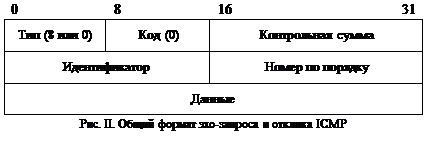
Поля идентификатор (обычно это идентификатор процесса) и номер по порядку (увеличивается на 1 при посылке каждого пакета) служат для того, чтобы отправитель мог связать в пары запросы и отклики. Поле тип определяет, является ли этот пакет запросом (8) или откликом (0). Поле контрольная сумма представляет собой 16-разрядное дополнение по модулю 1 контрольной суммы всего ICMP-сообщения, начиная с поля тип. Поле данные служит для записи информации, возвращаемой отправителю.
Таблица 2.
Типы и коды ICMP-сообщений
| Тип
|
Код
|
Назначение
ICMP
сообщения
|
Прим.
|
| 0
|
0
|
Эхо-ответ (Ping-отклик)
|
Ответ
|
| 8
|
0
|
Эхо запроса (Ping-запрос).
|
Запрос
|
| 3
|
|
Адресат недостижим
|
-
|
| |
0
|
* Сеть недостижима
|
|
| |
1
|
* ЭВМ не достижима
|
|
| |
2
|
* Протокол не доступен
|
|
| |
3
|
* Порт не доступен
|
|
| |
4
|
* Необходима фрагментация сообщения
|
|
| |
5
|
* Исходный маршрут вышел из строя
|
|
| |
6
|
* Сеть места назначения не известна
|
|
| |
7
|
* ЭВМ места назначения не известна
|
|
| |
8
|
* Исходная ЭВМ изолирована
|
|
| |
9
|
* Связь с сетью места назначения административно запрещена
|
|
| |
10
|
* Связь с ЭВМ места назначения административно запрещена
|
|
| |
11
|
* Сеть не доступна для данного вида сервиса (TOS)
|
|
| |
12
|
* ЭВМ не доступна для данного вида сервиса (TOS)
|
|
| |
13
|
* Связь административно запрещена с помощью фильтра
|
|
| |
14
|
* Нарушение старшинства ЭВМ
|
|
| |
15
|
* Дискриминация по старшинству
|
|
| 4
|
0
|
* Отключение источника при переполнении очереди (quench)
|
|
| 5
|
|
Переадресовать (изменить маршрут)
|
-
|
| |
0
|
Переадресовать дейтограмму в сеть (устарело)
|
|
| |
1
|
Переадресовать дейтограмму на ЭВМ
|
Ответ
|
| |
2
|
Переадресовать дейтограмму для типа сервиса (ToS) и сети
|
Ответ
|
| |
3
|
Переадресовать дейтограмму для типа сервиса и ЭВМ
|
Ответ
|
| 9
|
0
|
Объявление маршрутизатора
|
Ответ
|
| 10
|
0
|
Запрос маршрутизатора
|
Запрос
|
| 11
|
|
Для дейтограммы время жизни истекло (ttl=0):
|
-
|
| |
0
|
* при передаче
|
|
| |
1
|
* тайм-аут при сборке (случай фрагментации)
|
|
| 12
|
|
* Проблема с параметрами дейтограммы
|
-
|
| |
0
|
* Ошибка в IP-заголовке
|
|
| |
1
|
* Отсутствует необходимая опция
|
|
| 13
|
0
|
Запрос временной метки
|
Запрос
|
| 14
|
0
|
Временная метка-отклик
|
Ответ
|
| 15
|
0
|
Запрос информации (устарел)
|
Запрос
|
| 16
|
0
|
Информационный отклик (устарел)
|
Ответ
|
| 17
|
0
|
Запрос адресной маски
|
Запрос
|
| 18
|
0
|
Отклик на запрос адресной маски
|
Ответ
|
Примечание: символом * помечены сообщения об ошибках, остальные - являются запросами или ответами.
Более подробное изложение правил, особенностей и формата ICMP сообщений изложено в [9-11]
Приложение 2
Условные обозначения строки запуска утилит
При описании командной строки запуска утилит приняты следующие обозначения:
1. Курсив - сведения, вводимые пользователем
2. Полужирный – Элементы, вводимые без изменений
3. Многоточие(…) – Параметр может быть введён в командной строке несколько раз.
4. В квадратных скобках [ ] – Необязательные элементы
5. В фигурных скобках {}; варианты, разделённые вертикальной линией | (например: {even|odd}) – Набор вариантов, из которых необходимо выбрать один
Библиографический список
- Встроенная справка операционной системы Windows XP Professional. [Электронный ресурс]. Режим доступа: клавиша F1.
- Андреев А.Г. «Windows XP Professional & Home Edition полное руководство по настройке и администрированию»; СПб. ; «БХВ-Петербург»; 2003 г.
- Уильям Р. Станек «Microsoft Windows XP справочник админист тора. Русское издание»; М.; «Русская редакция»; 2003 г.
- Электронная энциклопедия Wikipedia. [Электронный ресурс]. Режим доступа: http://ru.wikipedia.org/wiki/Хост
- Служба тематических толковых словарей. [Электронный ресурс]. Режим доступа: http://www.glossary.ru/cgibin/gl_sch2.cgi?RElpygjwgss
- Инструменты для сетевого администрирования и защиты. [Электронный ресурс]. Режим доступа: http://www.alchemylab.com/products/index.html
- Простой WEB инструмент. [Электронный ресурс]. Режимы доступа: http://www.wol.ru/net.php и http://www.comlinktel.ru/2/838/
- TCP/IP крупным планом. [Электронный ресурс]. Режим доступа: http://linfoline.homedns.org/tcp_ip/index.html
- Internet control message protocol [Электронный ресурс]
Режим доступа: http://tools.ietf.org/html/rfc792
- ICMP Router Discovery Messages. [Электронный ресурс]
Режим доступа: http://tools.ietf.org/html/rfc1256
- Подробное описание протокола ICMP на русском языке. [Электронный ресурс] Режим доступа: http://www.intuit.ru/department/network/pami/3/
| Оглавление
|
|
| 1. Введение…………………………………………………
|
3
|
| 2. Назначение и область использования системной утилита Ping………………………………………………………...
|
3
|
| 2.1 Основные определения……………………………
|
4
|
| 2.2 Запуск утилиты Ping и ее интерфейс…………….
|
6
|
| 2.3 Задачи, решаемые утилитой Ping………………...
|
8
|
| 3. Механизм работы утилиты Ping………………………..
|
9
|
| 3.1 Средства управления утилитой Ping……………..
|
9
|
| 3.2 Проблемы использования утилиты Ping…………
|
10
|
| 3.2.1 Проблема разрешения имён…………………….
|
10
|
| 3.2.2 Защита сервера межсетевым экраном………….
|
10
|
| 3.3 Синтаксис утилиты Ping…………………………..
|
10
|
| 3.4 Параметры утилиты Ping………………………….
|
11
|
| 3.5 Примеры выполнения команды Ping…………….
|
13
|
| Упражнения………………………………………………...
|
20
|
| Контрольные вопросы……………………………………..
|
21
|
| Лабораторные работы……………………………………..
|
23
|
| Лабораторная работа № 1……………………………..
|
23
|
| Лабораторная работа № 2……………………………..
|
25
|
| Лабораторная работа № 3……………………………..
|
27
|
| Лабораторная работа № 4……………………………..
|
28
|
| Лабораторная работа № 5……………………………..
|
30
|
| Лабораторная работа № 6……………………………..
|
31
|
| Пример выполнения лабораторной работы № 6…..
|
34
|
| П р и л о ж е н и е 1...................................................
|
37
|
| Протокол передачи команд и сообщений об ошибках (ICMP)…………………………………………….
|
37
|
| Введение………………………………………………..
|
37
|
| Принципы функционирования протокола ICMP……
|
37
|
| Особенности работы и реализации ICMP……………
|
38
|
| Основные задачи протокола ICMP…………………...
|
38
|
| П р и л о ж е н и е 2...........................................................
|
42
|
| Условные обозначения строки запуска утилит……..
|
42
|
| Библиографический список
………………………………..
|
43
|
Логинов Вячеслав Иванович
Седова Елена Юрьевна
Программное обеспечение систем телекоммуникаций
Системная утилита
Ping
учебно-методическое пособие
для студентов очной формы обучения, обучающихся
по специальности 160905-03
Редактор Н.С. Алёшина
Корректор
Компьютерная вёрстка
Подписано в печать
Формат бумаги 60x84 1/16. Гарнитура Таймс.
Ризография. Усл.печ. л. ______. Уч.-изд. л. ____
Заказ_______. Тираж 180.
Издательско-полиграфический комплекс ФГОУ ВПО «ВГАВТ»
603950, Нижний Новгород, ул. Нестерова, 5а
|